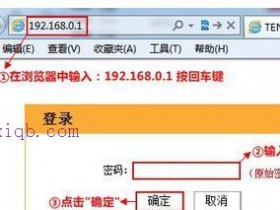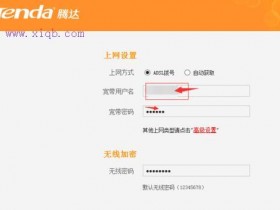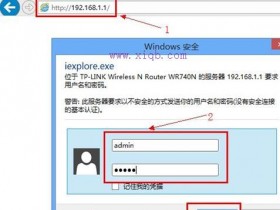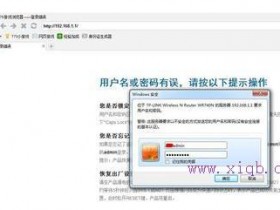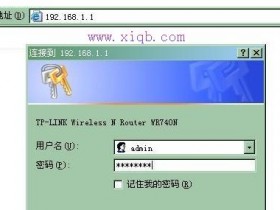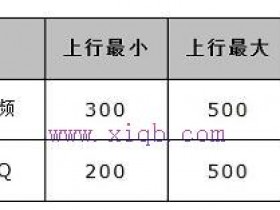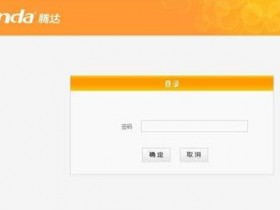- A+
所属分类:路由器设置
小米路由器配置简单,不过对于没有网络基础的用户来说,完成路由器的安装和IP限速的设置,仍然有一定的困难,本文www.xiqb.com主要介绍小米路由器IP限速的设置方法!
小米路由器IP限速的设置方法
当然要实现对 IP 进行限速的话,请先将自己的路由器固件系统升到 0.5.79 版本。登录路由器以后,请点击页面左侧的“系统设置”栏目,如图所示
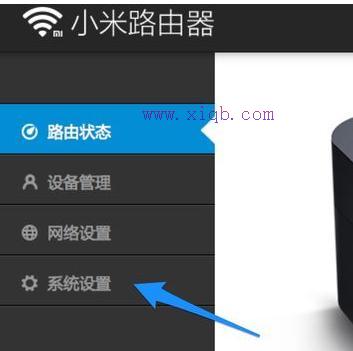
接着请点击页面中的“高级功能”选项,如图所示
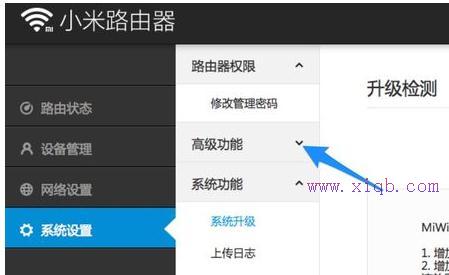
随后即可看到 QoS智能限速功能,如图所示
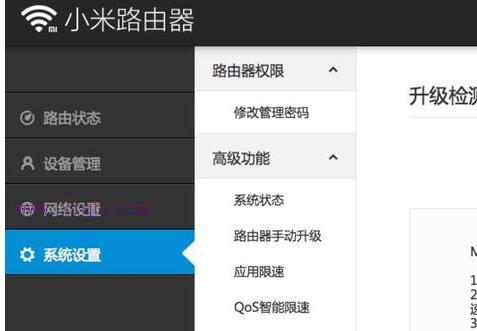
系统默认是关闭状态,点击打开功能开关,如图所示
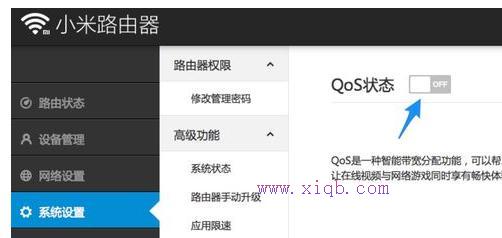
接着路由器会对我们当前的接入的网络宽带进行一个初步的测试,如果测试出来的速度符合的话,请点击“确认”按钮。
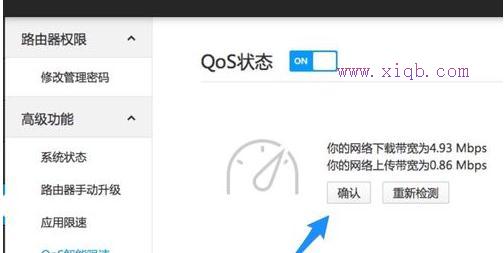
在这里可以看到当前我有一台电脑接入路由器,并且 QoS 是处于自动限速模式,如图所示
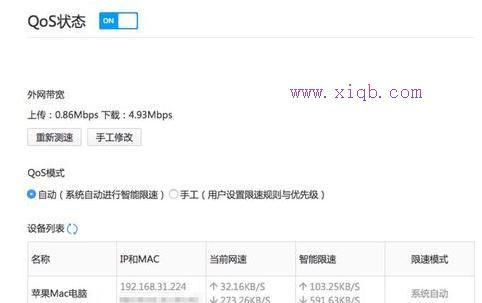
如果你觉得自动限速效果不好,还不过瘾的话,你还可以选择“手工”限速。
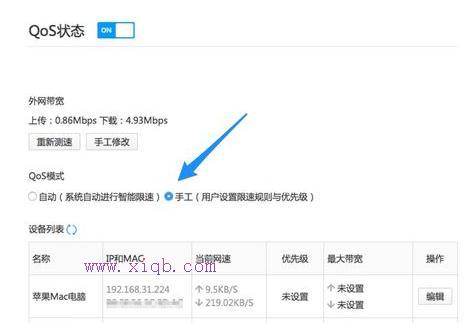
随后可以根据自己当前的实际情况来设置每个设备对应 IP 的优先级,以及带宽使用百分比,如图所示
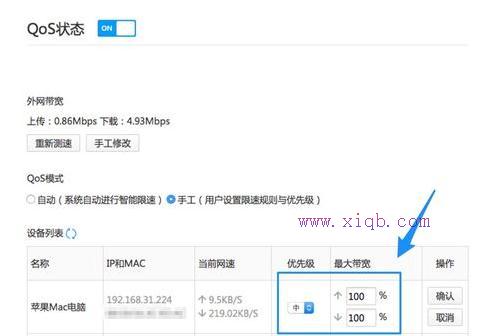
END